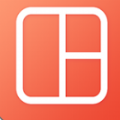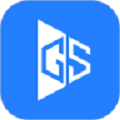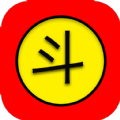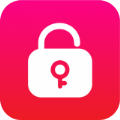Win11启动修复无效怎么办
时间:2023-01-14 14:06:24
小编:果盘下载站
Win11启动修复无效怎么办开机修复是系统中常用的工具之一。您可以使用启动修复来扫描和修复大多数系统问题,例如修复损坏/丢失的系统文件或无效的启动文件。但是有用户发现Win11启动修复无效。我该怎么办?让我们仔细看看这个问题。
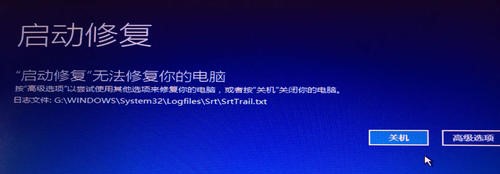
Win11启动修复无法修复。
情况1:Win11启动修复循环
Win11启动修复周期也可以理解为Windows 11启动修复卡住。遇到这种情况,系统会反复开机进入启动修复界面,会显示启动修复无法修复你的电脑。不能正常访问系统,也不能访问电脑里的任何东西。
情况2:Win11自动修复失败
按理说,启动修复应该可以帮你解决大部分问题,但是有时候用不上。例如,修复后您可能会在屏幕上收到一条消息:自动修复无法修复您的计算机。
解决方法如下:
1: Win 11开始修复周期。
1.当系统失败时,禁用自动启动。
如果您想禁用自动重启,请按照以下步骤操作:
第一步:重启电脑,然后在选择一个选项界面点击疑难解答、高级选项、启动设置、重启。
第二步:在“启动设置”屏幕中,按9或F9选择“系统失败时禁用自动启动”。然后等电脑开机,看问题是否解决。
2.运行chkdsk
启动损坏可能会导致Win11启动修复周期的问题。您可以尝试使用chkdsk来检查系统分区:
第一步:重启电脑,然后在选择选项界面点击疑难解答、高级选项和命令提示符。
第二步:在“命令提示符”中,输入chkdsk C:/f /r f/r,然后按“enter”键,检查系统分区中是否有损坏、无效或删除的系统文件。
3.重建bcd
要重建bcd,请遵循以下说明:
第一步:重启电脑,然后在选择选项界面点击疑难解答、高级选项和命令提示符。
步骤2:在“命令提示符”中,输入以下命令,并在每次输入后按“enter”键:
bootrec /fixmbr
bootrec /fixboot
bootrec /rebuildbcd
情况二:Win 11自动修复失败。
4.禁用启动前防恶意软件保护。
如果在安装防恶意软件保护后问题才出现,您可以禁用启动前防恶意软件保护来解决此问题。
第一步:重启电脑,然后在选择一个选项界面点击疑难解答、高级选项、启动设置、重启。
第二步:在“启动设置”屏幕中,按8或F8选择“禁用启动前反恶意软件保护”。然后等电脑开机,看问题是否解决。